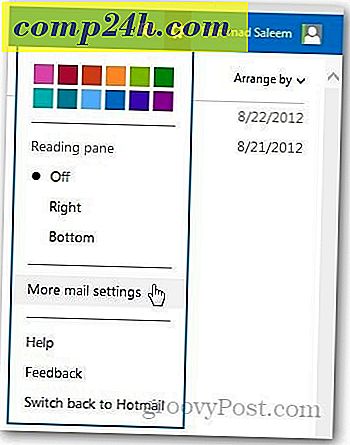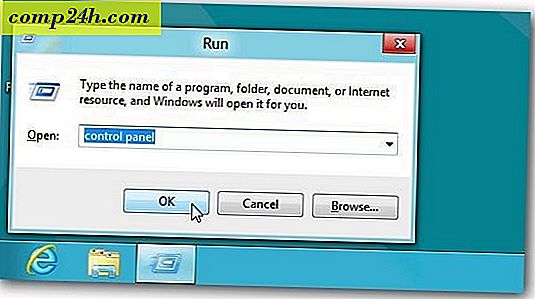Evernote Screenshot Tour és Review
 Az Evernote egy olyan program, amelyről hallottam, hogy az emberek évek óta beszélnek, de soha nem próbáltam meg magam. De most, ahogy az életem egyre hevesebb, úgy döntöttem, ideje volt a jegyzettömbök listáján a "Notepad" listájára átállni egy kicsit erőteljesebbé. Miután az Evernote-t néhány hétig használta, most megnézem, hogy mi az egész zűrzavar. Az Evernote aktuális címkéje a "Mindent megjegyez", és ez valóban segít. Olyan, mintha egy második agyad lenne az összes cuccodban. Kivéve a valódi agyadatól eltérően minden rendben megszervezett, és azonnal felidézhető a gyors hivatkozás érdekében.
Az Evernote egy olyan program, amelyről hallottam, hogy az emberek évek óta beszélnek, de soha nem próbáltam meg magam. De most, ahogy az életem egyre hevesebb, úgy döntöttem, ideje volt a jegyzettömbök listáján a "Notepad" listájára átállni egy kicsit erőteljesebbé. Miután az Evernote-t néhány hétig használta, most megnézem, hogy mi az egész zűrzavar. Az Evernote aktuális címkéje a "Mindent megjegyez", és ez valóban segít. Olyan, mintha egy második agyad lenne az összes cuccodban. Kivéve a valódi agyadatól eltérően minden rendben megszervezett, és azonnal felidézhető a gyors hivatkozás érdekében.
Látom, hogy Evernote két fő erőssége az, hogy képes legyen megragadni mindazt, ami fontos, majd megszervezi . Az Evernote az Ön Windows számítógépén, Macintosh gépén, az interneten és az okostelefonon él ( bocsánat a Linux felhasználóknak) . A jegyzet, a pillanatfelvétel vagy a gondolat rögzítése olyan egyszerű, mint a telefonon, mert az az asztalon egy feladat közepén áll. Ezután minden ott vár rád, zökkenőmentesen szinkronizálva az összes platformon. Innen felveheti, szerkesztheti és rendezheti az egyes jegyzeteket, attól függően, hogy melyik rendszert használja. Nézze meg ezeket a screenshotokat, hogy megtekintse a műveletet.

Clipping Notes - Desktop Client
Az Evernote legjobb része az univerzális, mégis diszkrét gyűjteményes vödör szerepe. Az Evernote a háttérben csendesen működik, várva a bemenetet, amelyet néhány különböző globális gyorsbillentyűvel szállíthat. Kedvencem: Másolás kiválasztása . Az alapértelmezett kulcs Win-A, de tetszés szerint megváltoztathatja. Ha megnyerte a Win-A-t, bármilyen szöveget vagy képet választott ki automatikusan az Evernote-jére, mint új jegyzet. Az Eszközökben Clipping Notes, akkor kiválaszthatja azt a célállomást, ahol a rögzített jegyzetek vége - csak elküldöm őket a Beérkező levelek notebookba, de ha egy adott projekten átcsúsztatod, elküldheted az éppen kiválasztott notebookhoz. A Másolási Kiválasztás módszerének változataként beillesztheti az elemeket az Evernote-be is. Egyszerűen másolja őket a szokásos módon, nyissa meg az Evernote-t és nyomja meg a globális gyorsbillentyűt a Beillesztett vágólap beillesztéséhez ( CTRL-ALT-V alapértelmezés szerint ).

Az Evernote lehetővé teszi a képernyőképek felvételét a Capture Screen globális gyorsbillentyűkkel ( nyomtatási képernyő alapértelmezés szerint ). A kedvelt Snagit programhoz hasonlóan, a gyorsbillentyű eltalálása egy szalagot ad, így kiválaszthatja, hogy melyik területet szeretné rögzíteni ( így nem kell megragadnia a teljes képernyőt ).
Van még a New Note globális gyorsbillentyűje ( CTRL-ALT-N ), amely karcsúpadként hasznos, vagy ha valami felbukkant a fejedbe, és meg szeretné szedni azt a jelenlegi feladat megszakítása nélkül. Az Új Jegyzet gyorsbillentyűjének ütése egy Evernote üres megjegyzéssel húzódik, készen áll.
Az Evernote néhány kevésbé hasznos vágási módszert is tartalmaz: az Ink Note és a WebCam jegyzet. A tintajegyzék lehetővé teszi a szabadkézi dokkolás lehetőségét, miközben a WebCam felvétele pillanatképet készít a beépített webkameráról. Tulajdonképpen a WebCam hasznos lehet egy névjegykártya vagy egyéb referencia anyag, mint egy átverő szkenner, de eddig nem használtam. A pillanatfelvételek készítése valóban ragyog a mobilalkalmazásban ( lásd alább ).
Megjegyzések rögzítése - Mobilalkalmazás
Evernote a mobilalkalmazásnak köszönhetően, amely jelenleg iPhone, iPod Touch és iPad, Android telefonok, BlackBerry telefonok, Palm Pre és Palm Pixi és Windows Mobile telefonok számára működik. Olyan fickó vagyok, aki nem szeret sok időt tölteni egy társadalmi összejövetelen vagy egy üzleti találkozón, amely az én okostelefonomban kiabál, így annál kevesebb gombnyomást kell tennie, annál jobb. És az Evernote biztosan ebben a tekintetben biztosítja. Megtartom az alkalmazást az otthoni képernyő első oldalán, és felemeljem, amikor jegyzetet vagy emlékeztetőt szeretnék gyűjteni a négy praktikus dandy módszer közül: Szöveg, Pillanatkép, Fényképezőgép és Hang . Mindannyian eléggé magától értetődőek - akár szöveget is szúrhatsz, fotót készíthetsz, választhatsz egy fényképet, amelyet korábban vettél vagy diktáltam, és automatikusan be fog szinkronizálni az Evernote-fiókodba, ahol készen áll és vár akkor a következő alkalommal, amikor ugrik az asztali ügyféledre.

Munka a Notes - Desktop Client programmal
A jegyzeteket elsősorban a notebookok és címkék segítségével szervezik, amelyek a bal oldalon található panelen jelennek meg. A jegyzetek rendezése valóban a rendszerétől függ. Személy szerint én vagyok a Get Things Done, a beérkező levelek, a következő műveletek és a referencia az összes életem dolgaiban. A notebookokon belül tovább szervezem ezeket a címkéket. Például a feladatokhoz címkézem a dátummal. A Referencia elemeknél valami leíróbbat fogok használni. Például megpróbáltam dokumentálni az összes olyan mikrohullámot, amellyel eddig voltam, így nem véletlenül kétszer rendeztem ugyanazt a rendszert, így a referencia jegyzetfüzetemben sörcímkéket és gondolataimat egy "sörrel" tag.Egy külön Munkajegyzetet is tartok.
Az Evernote szépsége az, hogy annyira sokoldalú lehet - használhatja pénzügyeinek megszervezésére, regénykutatásra, projektek kezelésére, mosó- és szárító készletek összehasonlítására, névjegykártyák nyomon követésére vagy bármi másra. Rengeteg ötlet van arra, hogy hogyan lehet Evernote dolgozni az Ön számára a blogoszférában (7 Ways to Use Evernote) , 10 nagyszerű módja az Evernote használatának , 13 Hihetetlenül kreatív felhasználás Evernote számára , 10 Evernote termelékenyebb felhasználása ) - ellenőrizze őket valamilyen inspirációért.

Ha szorgalmasan használja az Evernote alkalmazást, több száz PDF-dokumentumot, képet, befogott szöveget és más dokumentumot fog kapni. Szerencsére a jegyzetek keresése meglehetősen könnyű. A Jegyzetfüzet vagy a Címke segítségével böngészhet, vagy használhatja a keresési sztringet a jobb felső sarokban található mezőbe írva.

Az Evernote egyik legkedveltebb funkciója a szövegfelismerő képesség. Ha például egy üzleti névjegykártyáról vagy jeleiről készít képet, az Evernote megpróbálja azonosítani a képen lévő szavakat, így a keresési karakterláncok felvesznek. Kipróbáltam, és jól működik. Még kiemeli, hogy hol jelenik meg a kép a képen.

Az Evernote keresőmezőjéből bármikor bármely alkalmazásból ugorhat a Find in Evernote globális gyorsbillentyű-Shift-Win-F segítségével. Ezzel az Evernote szeleteket univerzális referenciaeszközként, valamint egy intuitív rögzítési vödör segítségével egészíti ki.
Az asztali ügyfél összes szolgáltatása elérhető a webes felületen keresztül is, amely az Evernote.com webhelyen érhető el. Az egyetlen különbség az, hogy nincs jobb oldali előnézeti ablaktábla, és a keresési funkció nem olyan pillanatnyi. De ha valaha is megtalálja magát a számítógépről és egy halott zónában, akkor bármikor felveheti jegyzeteit az interneten keresztül.

Munka a Notes - Mobile App segítségével
A mobilalkalmazásokhoz hozzáférhet, szerkeszthet, címkézheti és rendezheti jegyzeteit. Az egyetlen olyan szolgáltatás, amelyet nem fogsz meg, gazdag szövegszerkesztés, de talán látni fogjuk, hogy a szolgáltatás valahol a vonal mentén jelenik meg. De a legfontosabb része, hogy az Evernote a zsebében képes felhúzni a jegyzeteket útközben. A jegyzeteket a Jegyzetek ikon megérintésével böngészheti, ahol a beírt dátum, a jegyzetfüzet, a frissítés dátuma, a cím, a város vagy az ország szerint rendezhetők.

Ha megérinti a Pushpin ikont a bal felső sarokban, akkor láthatja a feljegyzéseit földrajzi hely szerint. Ez a képernyőkép nem nagyon reprezentatív, mivel minden jegyzetem ugyanabban a helyszínen kerül le. ( Megmutatnám neked, ha valahol másutt megjegyzést vettél, de Pittsburghben nem haladtunk folyókon - még screenshot túrákon sem .) Talán nem csinálok rendesen, de ezt nem találom meg funkció különösen hasznos. A jegyzetek földrajzilag megjelöltek, attól függően, hogy hol voltál a jegyzet létrehozásakor. Meg tudja változtatni a helyét, de csak a szélességi és hosszúsági fokon működik, és nem vagyok olyan fajta, aki ismeri a helyi sajtbolt koordinátáit. Ez a szolgáltatás sokkal kézzelfoghatóbb lenne, ha földrajzi helyeket felvehetne a helyszínen ( pl . A GTD kontextusához ). Aztán megnézhettem a térképemen, amikor azt mondanám, a belvárosban vagy a könyvtárban, és megnézhettem, mi mást tehetnék, amíg én a környéken jártam. De én vagyok. Én egy becsukódás vagyok, így ez a világ a pincéim felett nem számít számomra az Evernote szempontjából. A futásteljesítmény változhat.

A funkció, amit nagyon szeretem, a Kedvencek képernyő. Én vagyok a lista készítője, ezért szeretem az összes listámat megtartani, amelyre a nap folyamán hivatkozom. Evernote előtt a boríték hátán, a hátsó zsebemben lógattam a cuccokat, ahonnan elkerülhetetlenül az utcai közepén kijutnának. Ez a rendszer sokkal jobban működik.

Továbbá, annak ellenére, hogy az Evernote képtelen a szöveges szerkesztésekre a mobilalkalmazásban, a praktikus kis jelölőnégyzetek még mindig működnek, ami remekül teszi a bevásárlási listákat és a teendők listáját. Lásd alább egy példát és egy pillantást az én riveting életmódomra.
Ugyanúgy, ha van olyan jegyzet, amely gazdag szöveges formátumban van, még mindig szerkesztheti azt egy egyszerű szöveges másolással vagy egyszerű szöveges szöveggel. Ezután hozzáadhatja azokat a barázdált kis jelölőnégyzeteket.
Mennyi?
Megemlítettem a legjobbat az Evernote-ról? Nem? Ó, igen ... mint a kedvenc eszközeim a Dropbox, az Evernote szabad . Nos, többnyire szabad. Minden, amit megmutattam neked és beszéltem benne, megtalálható az Evernote ingyenes verziójában. Ezt mondják, még több is elérhető, ha hajlandó fizetni $ 5 / hó vagy $ 45 / év az Evernote Premium. Itt van a Free / Premium változatok közötti bontás:

Következtetés
Mindent egybevéve, Evernote olyan groovy, mint te. Sokoldalú, intuitív és tökéletesen illeszkedik az Ön által jelenleg használt szervezethez vagy jegyzetrendszerhez. Az Evernote előnyeinek kihasználása érdekében azonban mindenképpen szükség van egy rendszerre. Az Evernote szervezeti eszköz, nem személyes asszisztens, tehát ha még nem szervezett és lelkiismeretes a feladatok és a projektek terén, az Evernote nem varázsolja el Önt az 1.0 Bürokrácia kategóriába. Az utolsó dolog az Evernote-ról beszélni: szabad. Igazán ingyenes, mivel nem túlzottan megbénult, és nem ér véget egy értékelési időszak után. De van egy fizetős verzió, az Evernote prémium, amely még egy kicsit többet nyújt, mint pl. A feltöltési sávszélesség, a PDF-ben végzett keresés, a jegyzetelőzmények és néhány más funkció. Személy szerint, miután egy hónapra Evernote-ot használtam, elégedett vagyok az ingyenes verzióval.




![Blokkolja az azonnali üzenetküldést és a csevegést a gyermek telefonján [ASUS routerek]](http://comp24h.com/img/how/779/block-instant-messaging.png)